Planlagt dataoppdatering for PowerPivot fra en SharePoint-liste ved hjelp av OData-datafeedtilkobling (PowerPivot 2012 SP1 for SharePoint 2013)
Denne artikkelen ble skrevet av Zakir Haveliwala, Senior Support Escalation Engineer.
Hvis du vil konfigurere planlagt dataoppdatering for PowerPivot for SharePoint for en PowerPivot-arbeidsbok som har en tilkobling til en SharePoint-liste, må du ikke bruke List.atomsvc-filen som er opprettet ved hjelp av Eksporter som datafeed, fordi den kan forårsake problemer.
En annen måte du kan konfigurere PowerPivot for SharePoint planlagt dataoppdatering på for en PowerPivot-arbeidsbok som har en tilkobling til en SharePoint-liste, er å opprette en OData-datafeedtilkobling direkte til SharePoint-listedatatjenesten. Dette gjør du slik:
Opprett en ny målprogram-ID for sikker lagringstjeneste
Få den til å skrive inn Gruppe.
Legg til domenegruppen domenebrukere i Medlemmer-gruppen for ID-en.
Angi legitimasjonen for ID-en til en domenekonto og et passord som sikkert har tillatelse til å få tilgang til SharePoint-listen som du oppdaterer fra.
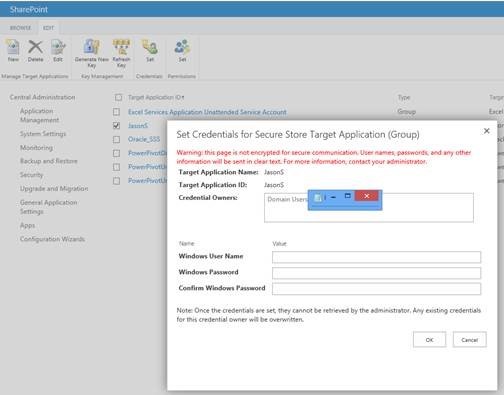
Rediger programinnstillingene for PowerPivot-tjenesten i sentraladministrasjon, og angi at den uovervåkede dataoppdateringskontoen for PowerPivot skal bruke målprogram-ID-en for sikker lagringstjeneste som ble opprettet tidligere.
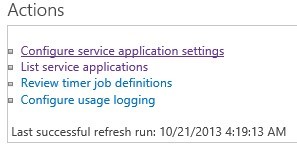

Opprett en ny arbeidsbok med Excel 2013, klikk powerpivot-tilleggsfanen øverst, og klikk deretter Behandle helt til venstre.
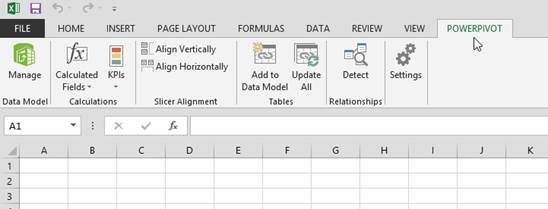
Velg fra datatjeneste > fra OData-datafeed.
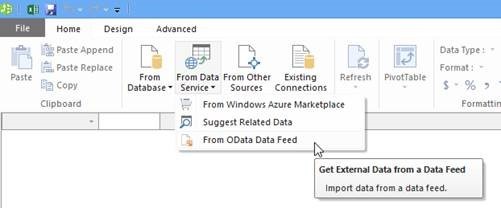
Skriv inn nettadressen for datafeeden, for http://YourSPservername/_vti_bin/listdata.svc eksempel, og klikk deretter Neste for å koble til tjenesten og vise elementene som vises.
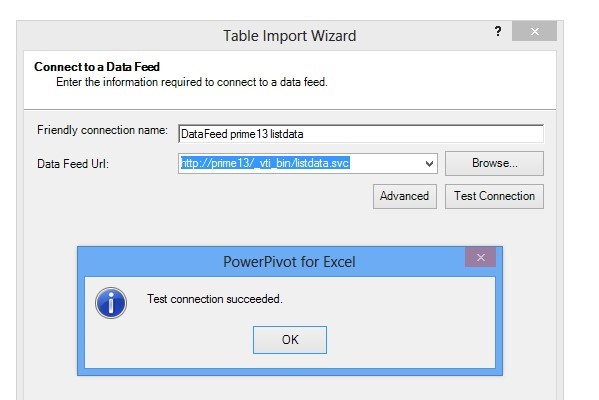
Velg SharePoint-listen, og klikk Fullfør og lukk.
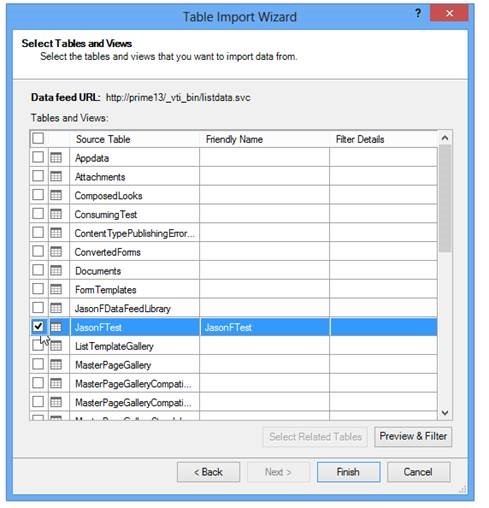
Konfigurer arbeidsboken slik du ønsker. Deretter kan du laste opp arbeidsboken til PowerPivot-galleriet og planlegge en dataoppdatering.

Tilbakemeldinger
Kommer snart: Gjennom 2024 faser vi ut GitHub Issues som tilbakemeldingsmekanisme for innhold, og erstatter det med et nytt system for tilbakemeldinger. Hvis du vil ha mer informasjon, kan du se: https://aka.ms/ContentUserFeedback.
Send inn og vis tilbakemelding for